Tabla de Contenido
![]() Sobre el autor
Sobre el autor
![]() Artículos Relacionados
Artículos Relacionados
-
-
-
-
OnlyFans es en realidad una plataforma para que los creadores publiquen contenido personalizado para sus fans. Popular entre los fans, ha crecido exponencialmente en poco tiempo y cuenta con una importante base de usuarios. Es habitual que la gente quiera hacer capturas de pantalla cuando ve algo interesante en una aplicación, y lo mismo hacen los usuarios de OnlyFans.
Sin embargo, no están seguros de si se les permite hacerlo dentro de OnlyFans. Mucha gente tiene miedo de que la baneen después de hacer una captura de pantalla. En este artículo, te diremos si es seguro hacer una captura de pantalla en OnlyFans y te mostraremos cómo hacerla con algunos de los mejores programas de captura de pantalla.
- ¿Puedes Hacer Capturas de Pantalla en OnlyFans?
- Captura de Pantalla de OnlyFans con Teclas de Acceso Rápido
- Captura de pantalla de OnlyFans con EaseUS RecExperts
- Captura de pantalla OnlyFans con ScreenShot Easy
- Captura de pantalla de OnlyFans con Skitch
- Preguntas frecuentes sobre cómo hacer una captura de pantalla de OnlyFans
¿Puedes hacer capturas de pantalla en OnlyFans?
La gente no está segura de si puede hacer capturas de pantalla en OnlyFans, o si OnlyFans puede detectar las grabaciones de pantalla. De hecho, OnlyFans se opone firmemente a compartir material sin autorización. En realidad, proteger la propiedad intelectual es nuestro interés común. Una plataforma también debería valorarlo. Sin embargo, la plataforma no sabrá cuándo estás haciendo una captura de pantalla. Por lo tanto, si no estás haciendo una captura de pantalla del contenido de otras personas para uso comercial, está bien hacer una captura de pantalla en OnlyFans.
Por otro lado, si eres un creador, puede que quieras saber si se te enviará una notificación cuando otra persona haga una captura de pantalla de tu material. Lamentablemente, la respuesta es no. Si descubres que alguien utiliza tu contenido con fines comerciales, deberás reunir pruebas para recurrir.
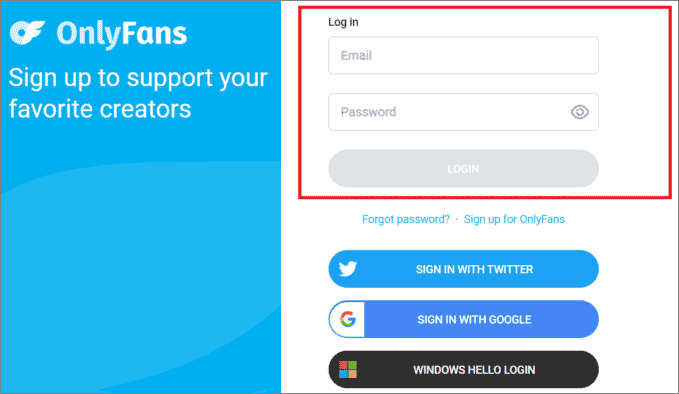
Captura de pantalla sóloFans con teclas de acceso rápido
Hay teclas de acceso rápido para el atajo de la herramienta de captura de pantalla o recorte en diferentes dispositivos. No importa si utilizas un teléfono o un móvil, a continuación puedes encontrar la forma de hacerlo.
- En Windows, ve a la interfaz que quieras capturar y pulsa el botón "Imprimir pantalla".
- En Mac, visita el contenido del que quieres hacer una captura de pantalla y pulsa "Comando + Mayúsculas + 3".
- En Android y iPhone, ve a la ventana que quieras capturar, abre el menú desplegable y selecciona la opción de captura de pantalla.
¡Comparte este post para ayudar a más usuarios si te resulta útil!

Otras formas de hacer capturas de pantalla de OnlyFans
Si no puedes hacer una captura de pantalla correctamente con las teclas de acceso rápido o la función incorporada, no te preocupes, te ofrecemos otras formas de capturar tu pantalla en OnlyFans. Echémosles un vistazo.
Captura de pantalla de OnlyFans con EaseUS RecExperts
Aunque puedes hacer una captura de pantalla a través de las teclas de acceso rápido en Windows, no puedes hacer muchos cambios en la imagen. Con EaseUS RecExperts, puedes capturar cualquier parte de la pantalla e incluso editar la captura con las funciones incorporadas.
Para capturar el contenido de OnlyFans, sólo tienes que abrirlo en tu ordenador y utilizar esta herramienta para empezar a capturar. Diseñada incluso para novatos, cualquiera puede manejarla sin mucho esfuerzo. Consulta más información sobre ella a continuación.
Características principales:
- Los usuarios pueden seleccionar el área de captura manualmente
- Hacer una captura de pantalla en Lenovo y otros PC
- Haz una captura de pantalla completa en tu pantalla fácilmente
- Resalta, marca y anota las capturas de pantalla
- Guarda las capturas de pantalla en tus dispositivos
Ahora, descárgala y haz capturas de pantalla siguiendo los pasos que se indican a continuación.
Descargar gratis Grabador de pantalla de EaseUS
Descargar gratisGrabador de pantalla de EaseUS
Trustpilot Valoración 4,7
Paso 1. Instala y ejecuta EaseUS RecExperts en tu ordenador. A continuación, selecciona el modo de captura de pantalla que desees: Pantalla Completa, Personalizado o Ventana.

Paso 2. Haciendo clic en el icono desplegable de selección de área en la barra de tareas, también puedes ajustar la relación de pantalla deseada, como 16:9, 9:16, 4:3 o 1:1.

Paso 3. Tras seleccionar la región, haz clic en el botón Captura de Pantalla (icono de la cámara) de la barra de herramientas principal o pulsa la tecla de acceso directo F11 para hacer una captura de pantalla.
![]()
Paso 4. La captura de pantalla se guardará automáticamente en tu carpeta predeterminada en formato PNG. Puedes ir a Mi Biblioteca para ver la imagen. También puedes añadir marcas de agua de texto e imagen.

¡Comparte este post para ayudar a más usuarios si te resulta útil!

Captura de pantalla SóloFans con Captura de pantalla Fácil
Captura de pantalla Fácil puede ayudarte a realizar grabaciones de pantalla en un Android, tablet u otro dispositivo Android. Este grabador de pantalla te permite capturar un vídeo que puedes compartir fácilmente con tus amigos. Si quieres capturar páginas de desplazamiento a pantalla completa, sólo tienes que utilizar la función de captura de pantalla de desplazamiento. Captura una página web a tamaño completo en alta calidad para ti.
Además, puedes utilizar este mejor software de captura de pantalla no sólo para hacer capturas, sino también para verlas, editarlas o compartirlas directamente. Para categorizar tus capturas de pantalla, utiliza la opción de subcarpetas, así evitarás que las capturas de pantalla de una aplicación se mezclen con las de otra. Ten en cuenta que requiere Android 4.1 y versiones posteriores. Ahora, sigue los siguientes pasos para proceder.
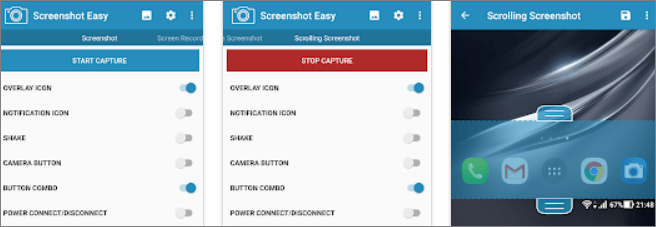
Paso 1. Ejecuta esta aplicación en tu teléfono, y ve a la ventana donde quieras hacer una captura de pantalla.
Paso 2. Elige el área que quieres capturar, y haz clic en "INICIAR CAPTURA" para hacer una captura de pantalla.
Paso 3. Después de hacer una captura de pantalla, puedes añadir marcas y signos y dibujar líneas sobre ella. Después, guarda la imagen en tu dispositivo.
Captura de pantalla SóloFans con Skitch
Skitch ofrece una plataforma única para capturas de pantalla y está hecha por una de las apps de tareas/notas más populares de la actualidad. Esta potente aplicación hace que sea fácil hacer capturas de pantalla y editarlas. Por ejemplo, puedes hacer anotaciones y añadir efectos interesantes para que tus capturas de pantalla sean mejores o más claras.
A diferencia de otras aplicaciones, este capturador de pantalla puede utilizarse para hacer capturas de pantalla en Mac, iPhone, Android y otros sistemas. También ofrece una suscripción premium que incluye funciones adicionales y herramientas de captura de pantalla. Después de editar las capturas de pantalla, puedes compartirlas en las redes sociales con facilidad. Comprueba los pasos siguientes para hacer capturas de pantalla con ella.

Paso 1. Inicia la aplicación Skitch en tu dispositivo, y pulsa el botón "Captura de pantalla" en la parte superior de la misma.
Paso 2. Elige "Pantalla Completa" si quieres hacer una captura de pantalla completa. También puedes probar las otras opciones si quieres.
Paso 3. Después, haz clic en "Capturar", y la herramienta hará la captura de pantalla por ti inmediatamente.
Paso 4. A continuación, se mostrará la captura de pantalla, y ya puedes editarla. Puedes añadirle una flecha u otra cosa.
Preguntas frecuentes sobre Cómo hacer una captura de pantalla de OnlyFans
Consulta las preguntas y respuestas que hemos reunido para ti.
1. ¿Serás baneado si haces capturas de pantalla en OnlyFans?
No, tu cuenta no será baneada si haces capturas de pantalla en OnlyFans. Sin embargo, si redistribuyes o vuelves a publicar el contenido, entonces sí que se prohibirá tu cuenta porque infringe la propiedad intelectual de otra persona.
2. ¿SóloFans notifica las capturas de pantalla?
No, OnlyFans no detecta ni notifica capturas de pantalla. Sin embargo, dado que va contra las normas que los suscriptores de OnlyFans hagan capturas de pantalla de la foto personal de un creador, no te sugerimos que hagas capturas de pantalla del contenido de otras personas para tu negocio.
3. ¿Cómo guardo una imagen OnlyFans?
Puedes seguir los siguientes pasos para guardar una imagen OnlyFans.
- 1. Visita el sitio web de OnlyFans e inicia sesión con tu correo electrónico y contraseña.
- 2. Selecciona y haz clic en la publicación deseada que contenga imágenes que quieras guardar y haz clic en el icono de tres puntos de la publicación.
- 3. 3. Haz clic en "Guardar" para descargarla.
¡Comparte este post para ayudar a más usuarios si te resulta útil!

Conclusión
Por el contenido anterior, sabemos que está bien hacer una captura de pantalla sólo si no es por negocios. Y también damos las formas factibles de hacerlo. De todas las herramientas, te sugerimos que descargues EaseUS RecExperts ya que es ligera y fácil de usar.
Descargar gratis Grabador de pantalla de EaseUS
Descargar gratisGrabador de pantalla de EaseUS
Trustpilot Valoración 4,7
Sobre el autor
Luis es un entusiasta de la tecnología, cuyo objetivo es hacer que la vida tecnológica de los lectores sea fácil y agradable. Le encanta explorar nuevas tecnologías y escribir consejos técnicos.
Artículos Relacionados
-
Los mejores grabadores de Netflix en 2025
![Luna]() Luna
2025/07/18
Luna
2025/07/18 -
Cómo editar una grabación de Microsoft Teams
![Luis]() Luis
2025/07/18
Luis
2025/07/18
-
Cómo ver las Historias Destacadas de Instagram de forma anónima [PROBADO]
![Luis]() Luis
2025/07/18
Luis
2025/07/18 -
Cómo grabar archivos WAV en Windows/Mac/iPhone/Android
![Luna]() Luna
2025/07/18
Luna
2025/07/18